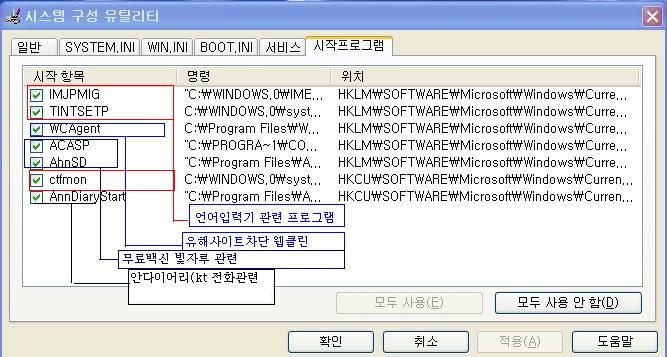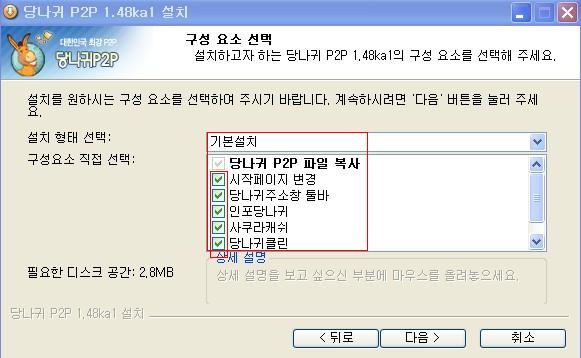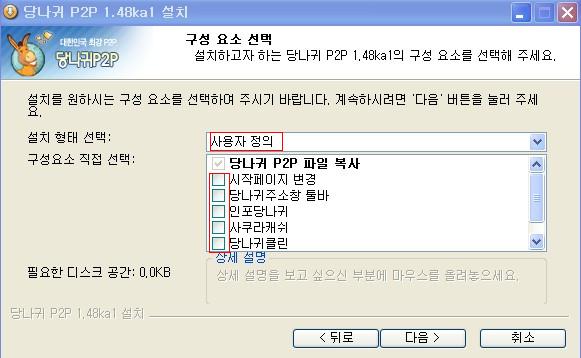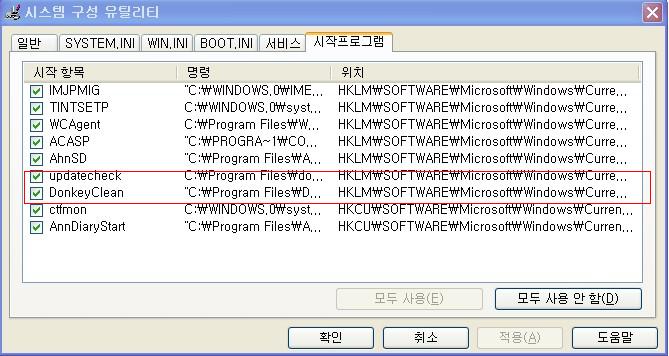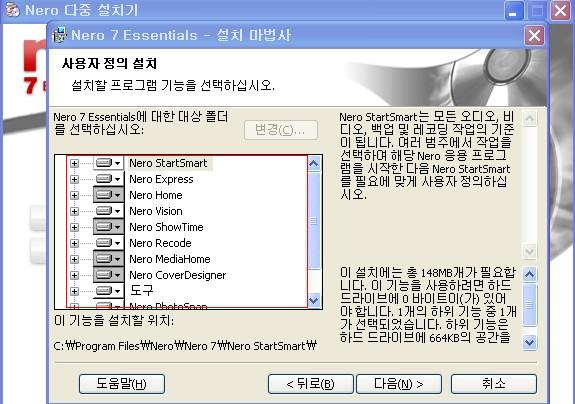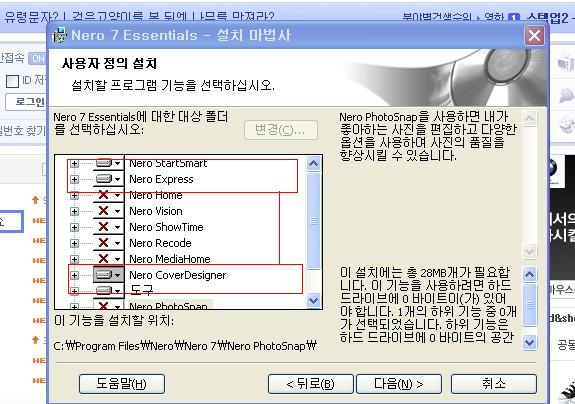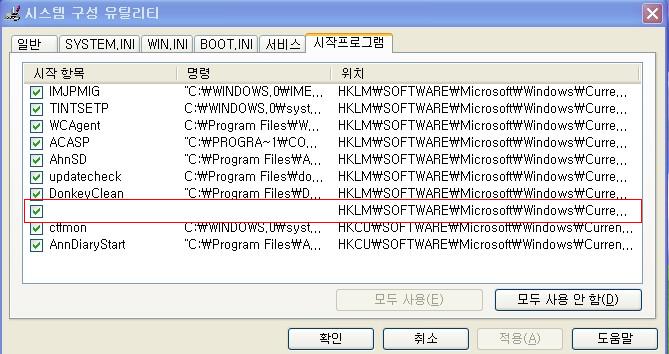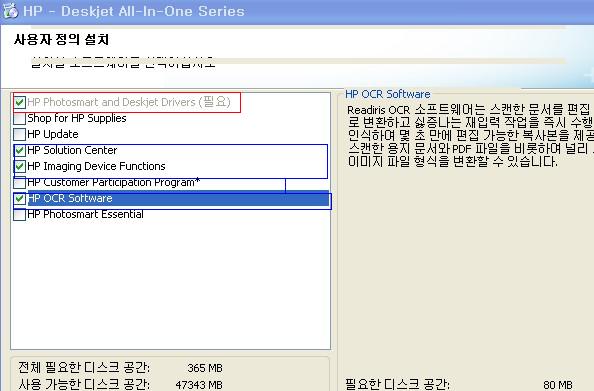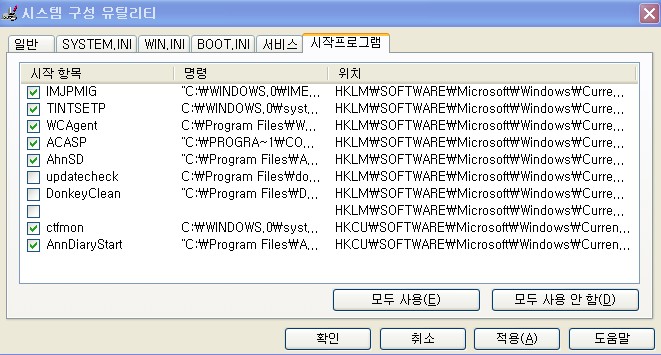xp시작프로그램- 컴퓨터 프로그램설치도 요령이 필요합니다.
윈도우8 윈도우10/윈도우XP 윈도우비스타2009. 2. 21. 10:45
반응형
xp시작프로그램- 컴퓨터 프로그램설치도 요령이 필요합니다.
컴퓨터를 어떻게 사용해야 빠르고 에러없이 사용할 수 있을까요?
포맷을 하지 않고 몆 년씩 아무 이상없이 사용할 수은 없는 것일까요?
컴퓨터 사용자들의 모든 바램이라고 해도 과언이 아닐 것입니다.
하지만 불행하게도 컴퓨터는 일반 가전제품과는 다릅니다. 기계와 프로그램이 만나서 서로간의 소통이 있어야만 작동하는 컴퓨터는 애초부터 에러없이 사용할 수 없게 만들어졌다고 봐야합니다.
더구나 컴퓨터를 공부하지 않고 사용하는 것은 이러한 에러들이 더 자주, 더 심각하게 나타날 수 밖에는 없을 것입니다.
오늘은 몆 년씩 포맷을 않고 사용하지는 못 하더라도 조금이라도 빠르게, 에러도 덜 나게 사용하는 방법을 알으켜 드리겠습니다.
바로 윈도우 시작프로그램에 자동으로 등록되는 프로그램을 없애는 방법과, 원하지 않는 프로그램이 설치되지 않게하는 방법입니다.
먼저 윈도우 xp 기준으로 윈도우 시작프로그램에는 2~3개 정도 외에는 전부 지워도 아무 문제없이 컴퓨터를 사용할 수 있습니다. 특별하게 사용하는 프로그램이 없다면 시작프로그램에 일부러 등록할 필요는 없겠지요.
시작프로그램은 시작- 실행- msconfig를 실행하여 내 컴퓨터에는 현재 몆 개나 등록 되었는지 지금 확인 해보세요. 만약 10개 이상 등록된 컴퓨터는 바이러스가 걸려있을 가능성이 아주 높다고 봐야합니다.
실제 예를 보면서 문제를 해결해 보도록 하겠습니다.
아래 그림은 실제 제 컴퓨터의 시작프로글에 등록 된 것들입니다.
그림에서 설명한 것처럼 언어입력기와, 빛자루 바이러스 실시간 감시, kt 전화 프로그램이 설정되어 있습니다.
전화와 바이러스 프로그램이 아니면 언어입력기 관련 프로그램만 있어도 되겠지요.
아니, 사실은 언어입력기 관련 프로그램도 지워버려도 컴퓨터를 사용하는데는 별 문제가 없습니다.
현재 이 글을 보시는 분들도 이와 같이 시작프로그램에 꼭 필요한 것만 있게하세요.
프로그램 설치 요령을 배워보겠습니다.
많이들 사용하는 당나귀 프로그램입니다.
문제는 이런 종류의 프로그램들은 다른 프로그램들을 광고 형식으로 끼워서 설치가 되게 만들어져 있다는 것입니다. 아래 그림에서도 실제 제일 위에 당나귀 p2p 파일 복사만 설치하면 되는데 아래에 5섯개나 더 설치가 되는 것을 확인할 수 있습니다.
이 것이 기본설치이기 때문에 사용자가 아무 생각없이 다음- 다음만을 클릭하여 설치를 완료하게되면 필요없는 5섯개 프로그램이 설치가 되고 시작프로그램에 강제 등록되는 결과가 나타납니다.
프로그램을 설치할 때에는 가능한 기본 설치보다는 사용자 설치를 선택하여 꼭, 필요한 기능만 설치하기 바랍니다.
아래와 같이 사용자 정의를 선택하여 필요없는 부분의 선택 표시를 없앴습니다.
이 상태에서 설치를 하면 깨끗하게 설치가 되겠지요.
아래는 저 위쪽의 기본값 설치를 하였을 때입니다.
시작프로그램에 2개가 더 등록이 되었습니다.
이 시작프로그램에 등록이 되면 컴퓨터를 켜서 끌 때까지 백그라운드에서(숨어서) 작동이 되기 때문에 시스템 성능을 저하시키는 주된 원인이 됩니다.
그러면 당나귀 프로그램이나 검증되지 않은 프로그램들만 그렇게 설치가 될까요?
안타까운 일이지만 더 하면 더 했지 덜하지는 않습니다.
아래는 시디를 구워본 사용자라면 모르는 사람이 없을 정도로 유명한 네로 프로그램입니다.
네로7 버전인데요, 잘 보시면 프로그램들 갯 수가 상당히 많습니다.
이 것들을 기본값으로 설치하면 사용하지도 않을 것들이 컴퓨터에 또 설치가 되는 것입니다.
물론 일반 사용자들이 어떤 것이 중요한지 아닌지를 잘 구별하기 어려워서 그냥 설치하는 것도 있지만, 대부분은 설명 등을 한 번이라도 읽어보지도 않고 그냥 다음- 다음만을 클릭하는 습관 때문이기도 합니다.
아래 그림에서 체크한 것들만 설치를 하면 네로 원래의 모든 기능을 사용할 수 있습니다.
나머지는 체크 해제 하여 설치하지 않도록 합니다.
혹시라도 나중에 필요한 것이 있다면 다시 추가 설치를 하면됩니다.
네로를 설치 할 때 등록된 것인데 이번에는 아예 힌트도 없네요. 이런 것은 레지스트리에서 확인을 해야합니다.
요즘은 프로그램 뿐만아니라 드라이버 설치를 할 때에도 필요없는 프로그램 설치를 강요하기도 합니다.
아래는 HP 복합기 설치화면입니다.
제일 상단에 희미하게 Hp Deskjet Drivers(필요)라고 되어있는 것만 설치하면 되는데, 아래 쪽으로 몆 개가 더 있는 것이 보입니다.
기본 값으로 설치하면 당연히 저것들이 모두 설치가 되겠지요.
빨간색으로 표시한 것은 무조건 설치를 해야합니다.
파란색으로 표시된 것은 설치를 해도 되고 안 해도 되는 것입니다.
어쨋든 모르고 설치가 되었고 개별적으로 프로그램을 찾아서 지우기 어렵다면, 시작프로그램에 등록 된 것 만이라도 지우고 사용을 하는 것이 좋겠지요.
시작- 실행 -msconfig를 실행하면 아래의 그림과 같은 창이 열립니다.
그러면 그림처럼 시작프로그램을 선택하고 필요없는 것을 체크 해제하고 사용하면 됩니다.
이상으로 프로그램 설치 요령에 관하여 알아보았습니다.
프로그램 설치 뿐만아니라 인터넷에서 설치되는 프로그램들도 한 번씩 잘 읽어보고 예, 아니오를 선택하는 주의가 필요합니다.
컴퓨터 고장은 다른 누군가가 내는 것이 아니라 사용자 스스로 주의를 기울이지 않아서 나는 것입니다.
컴퓨터를 어떻게 사용해야 빠르고 에러없이 사용할 수 있을까요?
포맷을 하지 않고 몆 년씩 아무 이상없이 사용할 수은 없는 것일까요?
컴퓨터 사용자들의 모든 바램이라고 해도 과언이 아닐 것입니다.
하지만 불행하게도 컴퓨터는 일반 가전제품과는 다릅니다. 기계와 프로그램이 만나서 서로간의 소통이 있어야만 작동하는 컴퓨터는 애초부터 에러없이 사용할 수 없게 만들어졌다고 봐야합니다.
더구나 컴퓨터를 공부하지 않고 사용하는 것은 이러한 에러들이 더 자주, 더 심각하게 나타날 수 밖에는 없을 것입니다.
오늘은 몆 년씩 포맷을 않고 사용하지는 못 하더라도 조금이라도 빠르게, 에러도 덜 나게 사용하는 방법을 알으켜 드리겠습니다.
바로 윈도우 시작프로그램에 자동으로 등록되는 프로그램을 없애는 방법과, 원하지 않는 프로그램이 설치되지 않게하는 방법입니다.
먼저 윈도우 xp 기준으로 윈도우 시작프로그램에는 2~3개 정도 외에는 전부 지워도 아무 문제없이 컴퓨터를 사용할 수 있습니다. 특별하게 사용하는 프로그램이 없다면 시작프로그램에 일부러 등록할 필요는 없겠지요.
시작프로그램은 시작- 실행- msconfig를 실행하여 내 컴퓨터에는 현재 몆 개나 등록 되었는지 지금 확인 해보세요. 만약 10개 이상 등록된 컴퓨터는 바이러스가 걸려있을 가능성이 아주 높다고 봐야합니다.
실제 예를 보면서 문제를 해결해 보도록 하겠습니다.
아래 그림은 실제 제 컴퓨터의 시작프로글에 등록 된 것들입니다.
그림에서 설명한 것처럼 언어입력기와, 빛자루 바이러스 실시간 감시, kt 전화 프로그램이 설정되어 있습니다.
전화와 바이러스 프로그램이 아니면 언어입력기 관련 프로그램만 있어도 되겠지요.
아니, 사실은 언어입력기 관련 프로그램도 지워버려도 컴퓨터를 사용하는데는 별 문제가 없습니다.
현재 이 글을 보시는 분들도 이와 같이 시작프로그램에 꼭 필요한 것만 있게하세요.
프로그램 설치 요령을 배워보겠습니다.
많이들 사용하는 당나귀 프로그램입니다.
문제는 이런 종류의 프로그램들은 다른 프로그램들을 광고 형식으로 끼워서 설치가 되게 만들어져 있다는 것입니다. 아래 그림에서도 실제 제일 위에 당나귀 p2p 파일 복사만 설치하면 되는데 아래에 5섯개나 더 설치가 되는 것을 확인할 수 있습니다.
이 것이 기본설치이기 때문에 사용자가 아무 생각없이 다음- 다음만을 클릭하여 설치를 완료하게되면 필요없는 5섯개 프로그램이 설치가 되고 시작프로그램에 강제 등록되는 결과가 나타납니다.
프로그램을 설치할 때에는 가능한 기본 설치보다는 사용자 설치를 선택하여 꼭, 필요한 기능만 설치하기 바랍니다.
아래와 같이 사용자 정의를 선택하여 필요없는 부분의 선택 표시를 없앴습니다.
이 상태에서 설치를 하면 깨끗하게 설치가 되겠지요.
아래는 저 위쪽의 기본값 설치를 하였을 때입니다.
시작프로그램에 2개가 더 등록이 되었습니다.
이 시작프로그램에 등록이 되면 컴퓨터를 켜서 끌 때까지 백그라운드에서(숨어서) 작동이 되기 때문에 시스템 성능을 저하시키는 주된 원인이 됩니다.
그러면 당나귀 프로그램이나 검증되지 않은 프로그램들만 그렇게 설치가 될까요?
안타까운 일이지만 더 하면 더 했지 덜하지는 않습니다.
아래는 시디를 구워본 사용자라면 모르는 사람이 없을 정도로 유명한 네로 프로그램입니다.
네로7 버전인데요, 잘 보시면 프로그램들 갯 수가 상당히 많습니다.
이 것들을 기본값으로 설치하면 사용하지도 않을 것들이 컴퓨터에 또 설치가 되는 것입니다.
물론 일반 사용자들이 어떤 것이 중요한지 아닌지를 잘 구별하기 어려워서 그냥 설치하는 것도 있지만, 대부분은 설명 등을 한 번이라도 읽어보지도 않고 그냥 다음- 다음만을 클릭하는 습관 때문이기도 합니다.
아래 그림에서 체크한 것들만 설치를 하면 네로 원래의 모든 기능을 사용할 수 있습니다.
나머지는 체크 해제 하여 설치하지 않도록 합니다.
혹시라도 나중에 필요한 것이 있다면 다시 추가 설치를 하면됩니다.
네로를 설치 할 때 등록된 것인데 이번에는 아예 힌트도 없네요. 이런 것은 레지스트리에서 확인을 해야합니다.
요즘은 프로그램 뿐만아니라 드라이버 설치를 할 때에도 필요없는 프로그램 설치를 강요하기도 합니다.
아래는 HP 복합기 설치화면입니다.
제일 상단에 희미하게 Hp Deskjet Drivers(필요)라고 되어있는 것만 설치하면 되는데, 아래 쪽으로 몆 개가 더 있는 것이 보입니다.
기본 값으로 설치하면 당연히 저것들이 모두 설치가 되겠지요.
빨간색으로 표시한 것은 무조건 설치를 해야합니다.
파란색으로 표시된 것은 설치를 해도 되고 안 해도 되는 것입니다.
어쨋든 모르고 설치가 되었고 개별적으로 프로그램을 찾아서 지우기 어렵다면, 시작프로그램에 등록 된 것 만이라도 지우고 사용을 하는 것이 좋겠지요.
시작- 실행 -msconfig를 실행하면 아래의 그림과 같은 창이 열립니다.
그러면 그림처럼 시작프로그램을 선택하고 필요없는 것을 체크 해제하고 사용하면 됩니다.
이상으로 프로그램 설치 요령에 관하여 알아보았습니다.
프로그램 설치 뿐만아니라 인터넷에서 설치되는 프로그램들도 한 번씩 잘 읽어보고 예, 아니오를 선택하는 주의가 필요합니다.
컴퓨터 고장은 다른 누군가가 내는 것이 아니라 사용자 스스로 주의를 기울이지 않아서 나는 것입니다.
반응형
댓글()